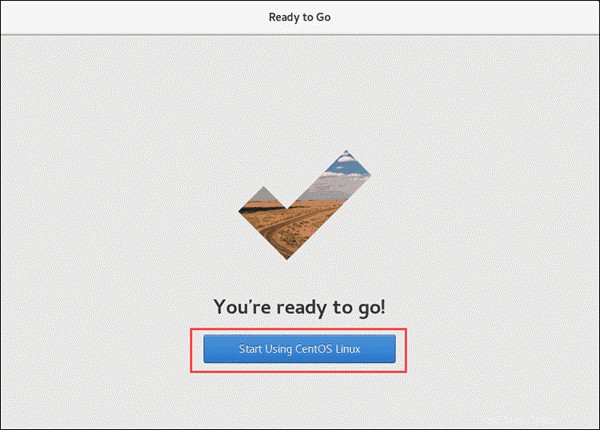Introducción
CentOS lanzó su tan esperada actualización de la popular distribución de Linux CentOS 8 – en septiembre de 2019.
Si ya es usuario de CentOS y quiere usar la última versión, todavía no existe una forma sencilla de actualizar a la versión 8. Para configurar CentOS 8, deberá instalar el sistema operativo desde cero.
Este tutorial le mostrará cómo instalar CentOS 8 con instrucciones paso a paso y capturas de pantalla.
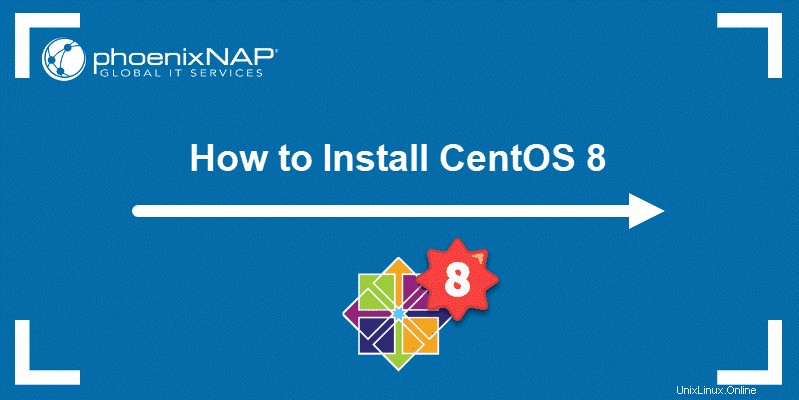
Requisitos previos
- Un mínimo recomendado de 8 GB de espacio en disco duro (+2 GB para un rendimiento óptimo)
- USB/DVD de arranque
- Conexión a Internet
Paso 1:Descarga CentOS 8
El primer paso es descargar el archivo ISO de CentOS 8 ubicado en el sitio web oficial de CentOS.
Allí encontrará dos paquetes ISO disponibles:CentOS Linux DVD ISO (el entorno no empresarial que incluye la GUI) y CentOS Stream DVD ISO (la distribución de lanzamiento continuo).
En esta guía, instalamos CentOS Linux 8 disponible gratuitamente y descargamos el ISO correspondiente.
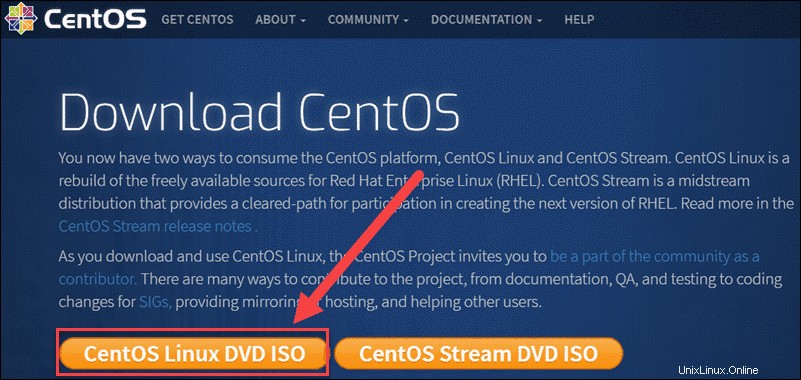
Paso 2:arranque del sistema desde USB
Después de descargar la ISO, cree un USB de arranque.
Inicie el sistema desde el medio en el que almacenó el archivo ISO.
Debería mostrar el menú principal con varias opciones para elegir. Seleccione Instalar CentOS Linux 8.0.1905 y pulsa Intro para comenzar el proceso de instalación.
Paso 3:Instale CentOS 8
El proceso de instalación comienza seleccionando el idioma que desea usar durante la instalación. Busque el idioma de su elección y haga clic en Continuar .
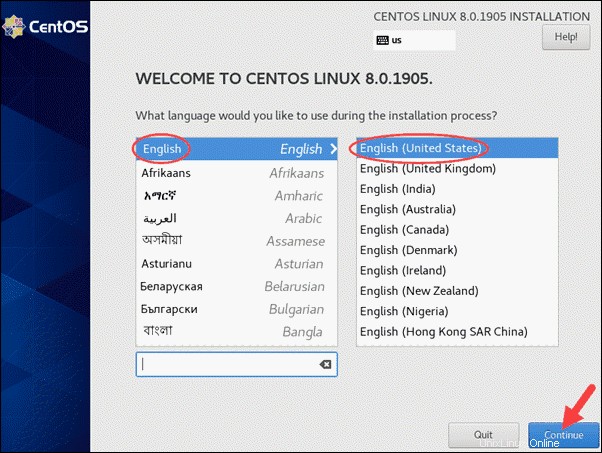
La siguiente ventana le muestra un resumen de la localización , software y sistema configuración. Puede inspeccionar todas las configuraciones y ajustar los parámetros para satisfacer sus necesidades.
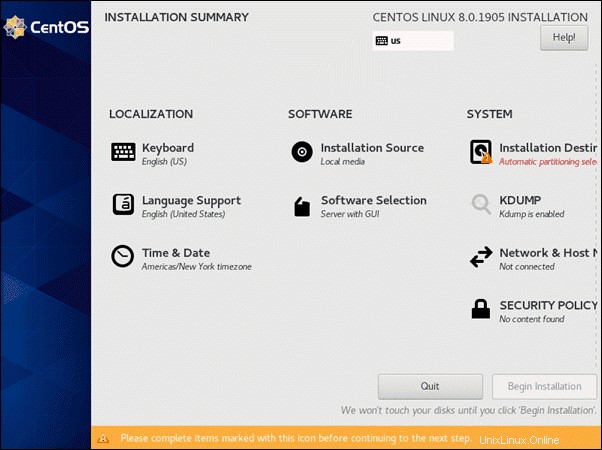
Diseño del teclado
Lo primero que puede configurar es la distribución del teclado que desea usar en su sistema.
El diseño de teclado predeterminado está en inglés (EE. UU.) , pero puede agregar otros teclados haciendo clic en el signo más (+ ) y encontrar el que desea.
Si tiene varios diseños de teclado, el que está en la parte superior de la lista se establecerá como predeterminado. Puede mover los diseños y seleccionar el orden en que aparecen.
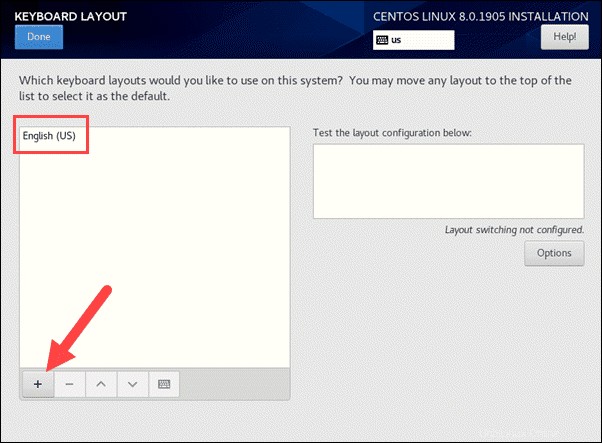
Soporte de idiomas
Aunque ya ha seleccionado un idioma para el proceso de instalación, puede instalar compatibilidad con idiomas adicionales. Busque los idiomas que desea agregar, marque la casilla y haga clic en Listo para volver al menú principal.
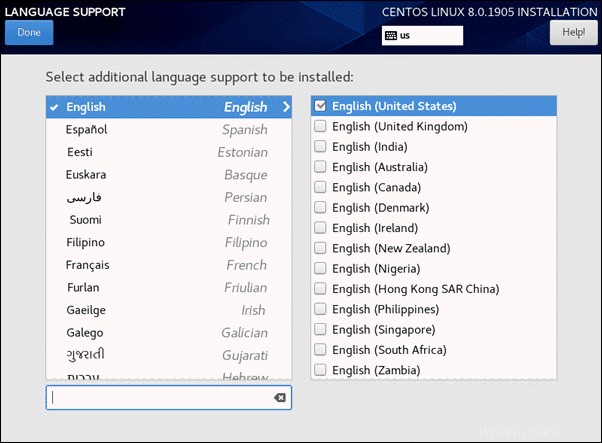
Hora y fecha
Configure la hora y la fecha de su CentOS 8 seleccionando la región y la ciudad en la que se encuentra. El sistema cambia automáticamente la hora según su ubicación geográfica.
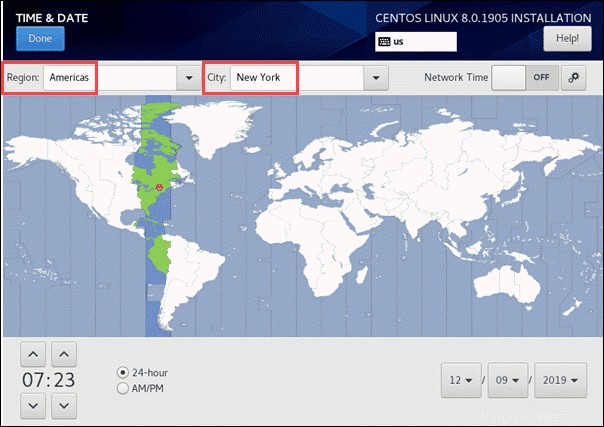
Fuente de instalación
También puede seleccionar la fuente de instalación que desea utilizar. De forma predeterminada, se establece en el medio de instalación detectado automáticamente (un DVD o un archivo ISO). Si no desea utilizar los medios disponibles localmente, puede utilizar una ubicación de red.
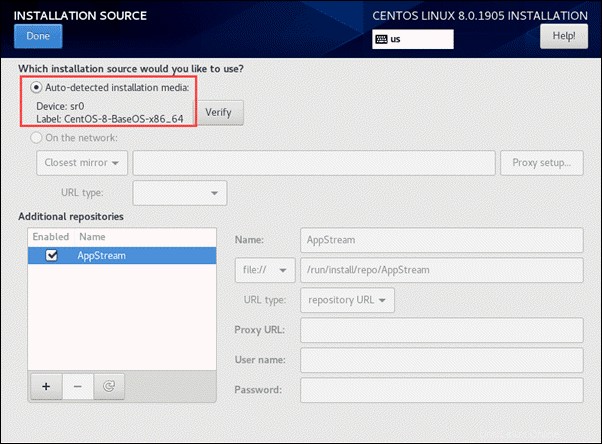
Selección de software
La Selección de software La sección le permite decidir qué paquetes instalar como parte de su sistema CentOS 8. Puede decidir sobre el Entorno base (ya sea que desee un servidor con una GUI, la instalación mínima o algo más) e incluso agregue paquetes adicionales desde los Complementos lista.
En esta guía, vamos a instalar el servidor con una interfaz gráfica (GUI).
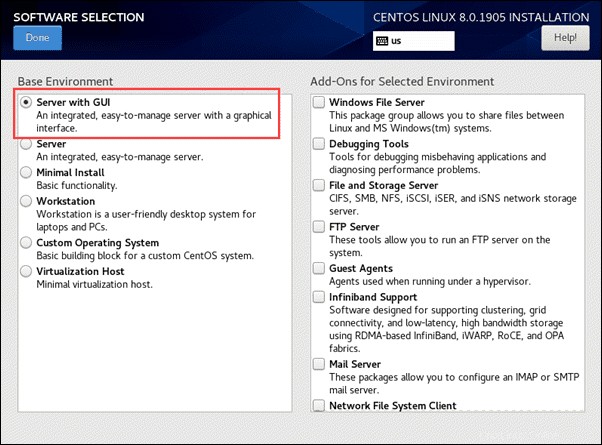
Destino de instalación
Asegúrese de hacer clic en Destino de instalación para seleccionar los dispositivos en los que desea instalar CentOS 8.
Puede decidir cómo desea particionar los dispositivos de almacenamiento seleccionando Configurar automáticamente la partición. o Configuraré la partición (lo que significa que lo hará manualmente).
Si el almacenamiento que seleccionó no se usó anteriormente (es decir, es una instalación limpia), puede usar la partición automática.
En caso de que esté reutilizando el almacenamiento en el que tiene datos importantes que desea conservar, la partición manual sería una opción más inteligente. Esta característica le permite configurar opciones de configuración avanzadas que reflejen sus necesidades.
Vuelva al Resumen de instalación haciendo clic en Listo .
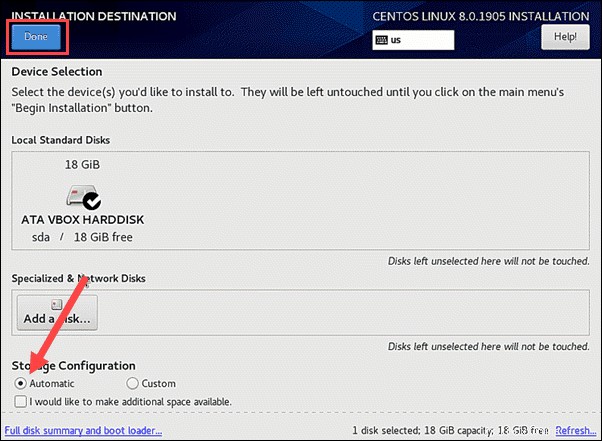
Una vez que haya terminado de configurar la configuración de CentOS 8, haga clic en el botón en la esquina inferior derecha etiquetado como Comenzar instalación .
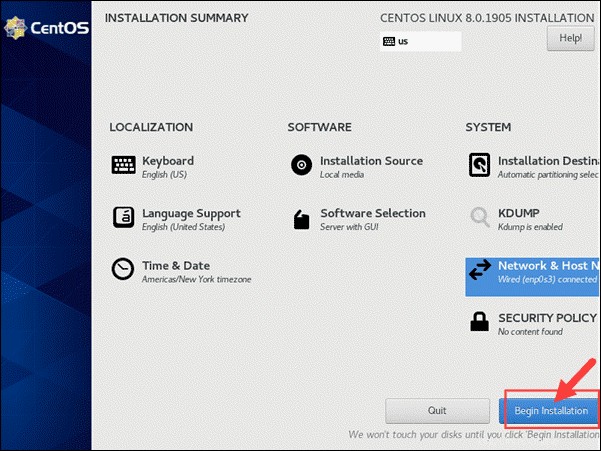
Kvolcado
Bajo el Sistema encabezado encontrará kdump configuración. En el caso de un bloqueo del sistema, kdump captura información que puede ser invaluable para determinar la causa del bloqueo.
Este mecanismo de volcado de fallas del kernel requiere una parte de la memoria del sistema que se reservará solo para su uso. Kdump está habilitado de forma predeterminada, con reserva de memoria automática.
También puede establecer la reserva de memoria en una cantidad que considere adecuada, manualmente.
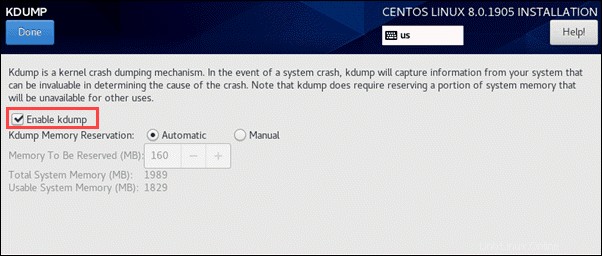
Red y nombre de host
El asistente de instalación detectará automáticamente las interfaces accesibles localmente que se enumerarán en el panel izquierdo. Puede seleccionar una red y activarla (o desactivarla). Después de la instalación de CentOS, siga nuestras guías para conocer más detalles sobre la configuración de su red y cómo cambiar el nombre de host en CentOS 8.
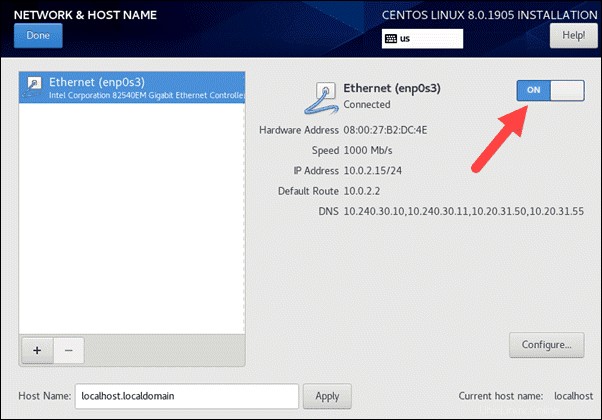
Política de seguridad
Las políticas de seguridad no están habilitadas de forma predeterminada.
Solo deben aplicarse si las reglas específicas de la organización o las regulaciones gubernamentales exigen una política.
Configuración de usuario
Mientras el asistente instala CentOS 8 en su máquina, puede configurar la Configuración de usuario .
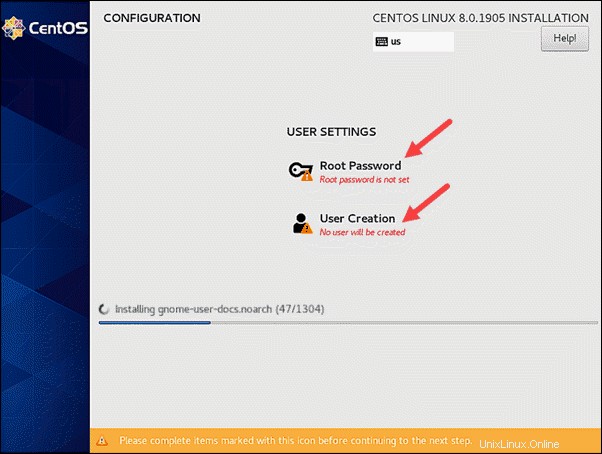
Comience por crear una contraseña de root. Tenga en cuenta que debe ser una contraseña segura. El usuario raíz se utiliza para la administración del sistema y tiene acceso a todos los comandos y archivos. Para ideas de contraseñas imposibles de descifrar, considere algunas de nuestras sugerencias para una mayor protección del sistema.
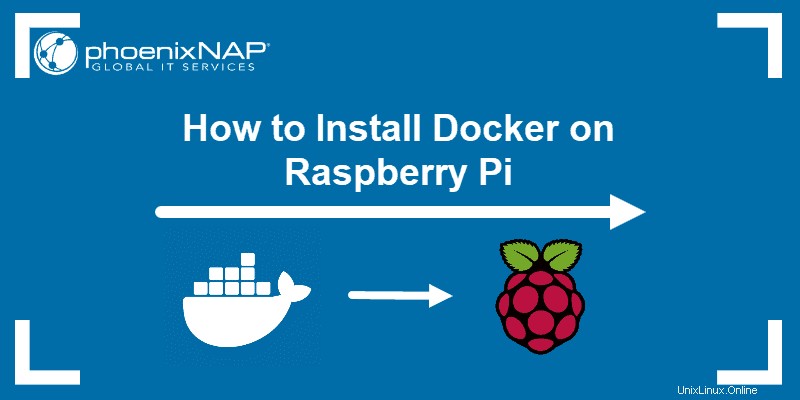
A continuación, cree un usuario con privilegios que no sean de raíz para el uso diario. Luego, ingrese su nombre completo y un nombre de usuario para el sistema. Marque las casillas que convierten al usuario en administrador y requieren confirmación de contraseña. Finalmente, proporcione la contraseña que desea usar y vuelva a escribirla para confirmar.
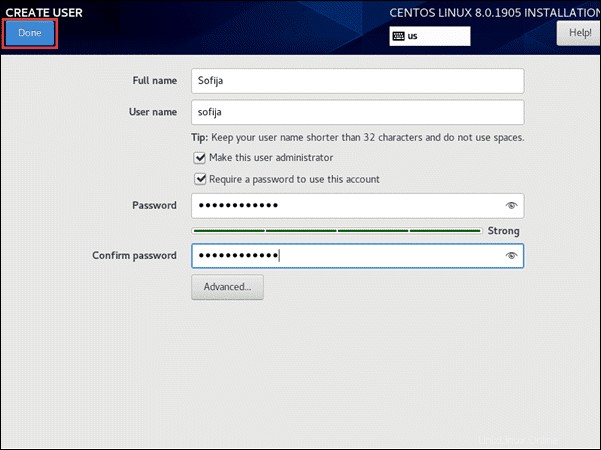
Espere hasta que se complete la instalación. Recibirá un mensaje de que CentOS Linux 8 se instaló correctamente y está listo para usar. Para comenzar a usar el nuevo sistema operativo, primero debe Reiniciar el sistema.
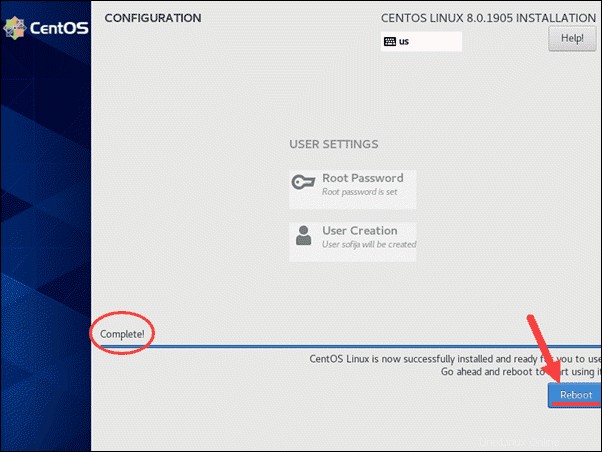
Licencias
El sistema se reinicia y abre una Configuración inicial ventana con un Acuerdo de licencia que debes aceptar para finalizar la configuración. Haga clic en Información de licencia y marque la casilla para confirmar que acepta el acuerdo.
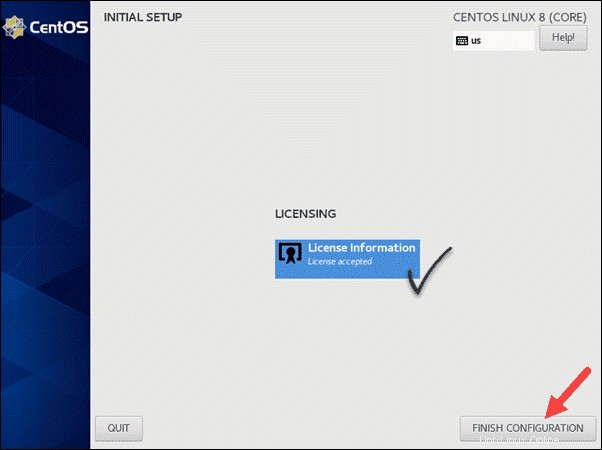
Paso 4:Ejecute CentOS 8
Una vez finalizada la instalación y la configuración inicial, el asistente de instalación lo redirige a la pantalla de inicio de sesión . Escriba la contraseña que le asignó a su usuario y presione Enter .
Esto lo lleva a CentOS 8 Bienvenido pantalla, donde debe elegir un idioma para su sistema operativo y hacer clic en Siguiente .
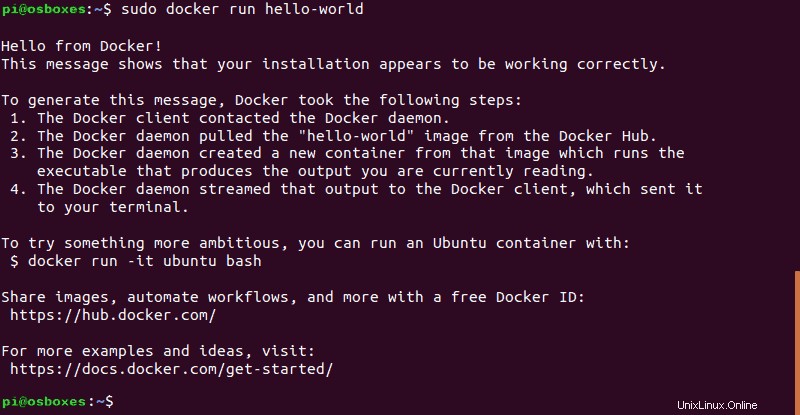
En el siguiente mensaje, seleccione la distribución del teclado o el método de entrada que prefiera y haga clic en Siguiente de nuevo.
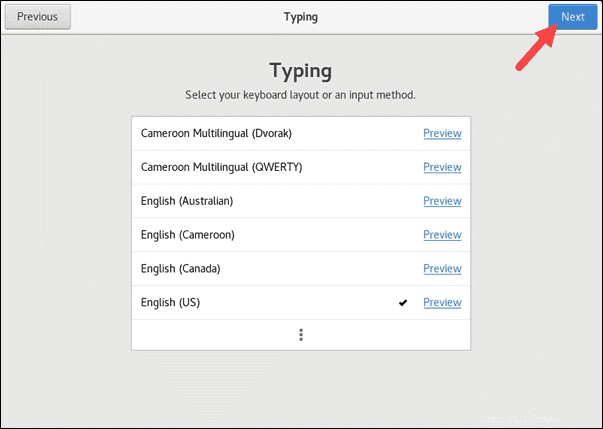
Seleccione si desea Servicios de ubicación encendido o apagado. Esta es una configuración de privacidad que puede o no desear mantener. Al dejar Servicios de ubicación ON , permites que las aplicaciones determinen tu ubicación geográfica.
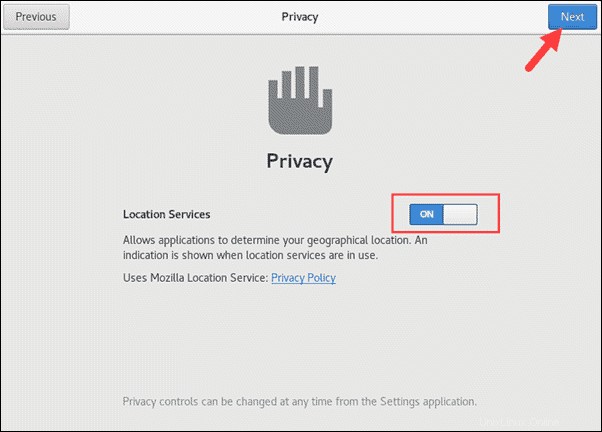
Finalmente, el aviso le da la opción de Conectarse a sus cuentas en línea para un acceso más cómodo. Si no desea hacerlo, haga clic en Omitir botón para continuar.
El botón Empezar a usar CentOS Linux lo lleva al escritorio de CentOS 8.